ランタイム エラー: フレームワーク DLL を見つけることができませんでした。
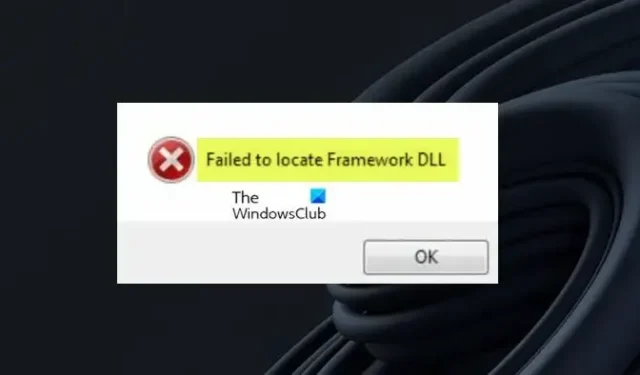
この投稿は、たとえば、Windows 11 または Windows 10 マシンに ServerPress Localhost サーバー ソフトウェアまたはその他のソフトウェアをインストールしようとしたときに、インストール操作が失敗し、エラー プロンプトが表示された場合に、問題の適用可能な修正を支援することを目的としています。フレームワーク DLL が見つかりませんでした。この場合、この投稿は、問題に関連する解決策を支援するように設計されています.
ランタイム エラー: フレームワーク DLL が見つかりませんでした
Windows 11/10 コンピューターにソフトウェアをインストールしようとしたときに「フレームワーク DLL が見つかりません」というエラー メッセージが表示された場合は、以下に説明する回避策を任意の順序で使用して、システムの問題を修復できます。
1]プログラムインストーラーを再度ダウンロードします。
ダウンロードされたソフトウェア インストーラーは、ダウンロードが不完全なためにデータが欠落している可能性があります。または、ファイルが破損しているか、さらに悪いことに、マルウェアを含んでいる可能性があります。このオプションを除外するには、インストーラーの新しいコピーをダウンロードし、公式のソフトウェア ベンダー/開発者サイトまたは認識された信頼できるファイル配布ソースから入手してください。また、Windows 11/10 マシンでインストーラーを実行する前に、ファイルをスキャンしてマルウェア感染を確認し、フレームワーク DLL が見つからないというエラーが再びトリガーされるかどうかを確認してください。その場合は、次の修理に進みます。
2] 最新の Visual C++ Redistributable をダウンロードしてインストールします。
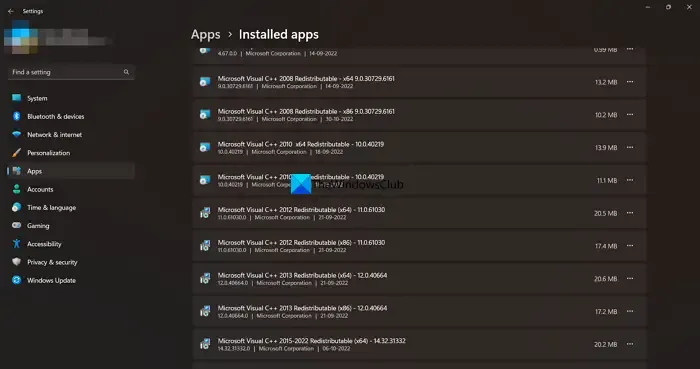
このソリューションでは、Windows 11/10 PC に最新の Visual C++ Redistributable をインストールする必要があります。さらに、Windows が最新のビルド/バージョンに更新されていることを確認し、関連すると思われるオプションの更新プログラムを確認してインストールします。たとえば、グラフィックス ドライバーのオプションの更新プログラムは問題の解決には役立ちませんが、NET Framework のオプションの更新が必要です。
3] アプリケーションの実行可能ファイルと同じディレクトリに DLL ファイルを配置します。
この救済策は、問題を担当するソフトウェア開発者に適用されるようです。このMicrosoft ドキュメントで説明されているように、サポートされているすべてのバージョンの Windows でプログラムを実行するには、すべての DLL ファイルをアプリの実行可能ファイルと同じディレクトリにコピーする必要があります。必要な DLL のセットはバージョンによって異なることに注意してください。したがって、すべての DLL を含める必要があります。
4] アプリのビット数がランタイム ファイルのビット数と一致することを確認します。
この簡単な解決策では、アプリのビット数がランタイム ファイルのビット数と一致していることを確認する必要があります。たとえば、ソフトウェアが 32 ビットの場合、64 ビットの Windows を使用していても、32 ビットのランタイム ファイルが必要になります。
5] 一般的なランタイムとプログラムのインストール エラーの修復
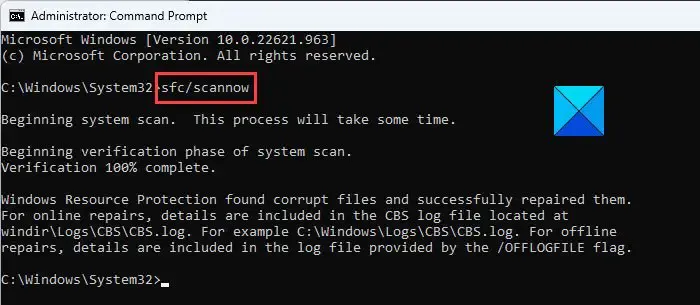
他に何も機能しない場合は、What are Runtime Errors? の記事で提供されている変更を適用できます。この問題がさまざまな要因によって引き起こされる可能性のあるランタイム エラーを示している場合。それらの原因は何ですか?問題が解決するかどうかを確認します。システムにソフトウェアをインストールしようとするとエラーが発生するため、Windows 11/10 でアプリをインストールまたはアンインストールできないという投稿の解決策のいずれかが問題の解決に役立つかどうかも確認できます。
この投稿がお役に立てば幸いです。
とは何ですか。dllエラー?
DLL エラーは、DLL ファイル (拡張子が . DLL ファイルの拡張子。DLL ファイル (サードパーティ製または Windows OS のネイティブ ファイル) がハードウェアの障害 (メモリの誤動作、ハード ディスク ドライブの障害、プログラムの問題、またはレジストリの破損) によって破損した場合、DLL の問題が発生する可能性があります。DLL ファイルが見つからない問題には、DLL ファイルを Winbindex から取得したコピーに置き換えるなど、多数の解決策があります。
VC ランタイムを修正するにはどうすればよいですか?
VCRUNTIME140.dll または MSVCP140.dll の問題を修復するには、適切な Microsoft Visual C++ 再頒布可能パッケージをコンピューターにインストールする必要があります。2 つのライブラリをインストールできます。1 つは 64 ビット プログラム用、もう 1 つは 32 ビット アプリ用です。Microsoft Visual C++ ランタイムの問題は、新しいソフトウェアのインストール後、またはまれに最近の Windows Update のインストール後に発生する可能性があります。最も一般的な理由は、Visual C++ ライブラリのランタイム コンポーネントが見つからないか破損しているためです。




コメントを残す